win8电脑ie标题栏被修改怎么办|win8设置ie标题栏的方法
时间:2017-03-02 来源:互联网 浏览量:
重装系统win8的用户都知道win8系统自带IE浏览器,使用IE浏览器难免会遇见一些问题,最近有用户说重装系统win8打开的网页和网页右上角显示的名称不一样,显示一些没见过网页地址或网站名称,怎么回事呢?下面就跟大家说说win8电脑ie标题栏被修改怎么办。
win8设置ie标题栏的方法:
1、鼠标左键双击电脑桌面的百度卫士安全软件,打开运行;
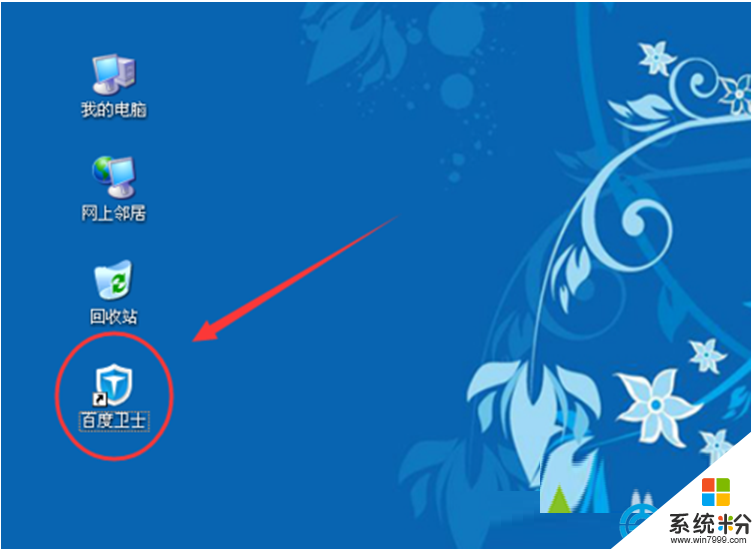
2、在打开的百度卫士软件界面,点击右侧“百宝箱”按钮打开它;
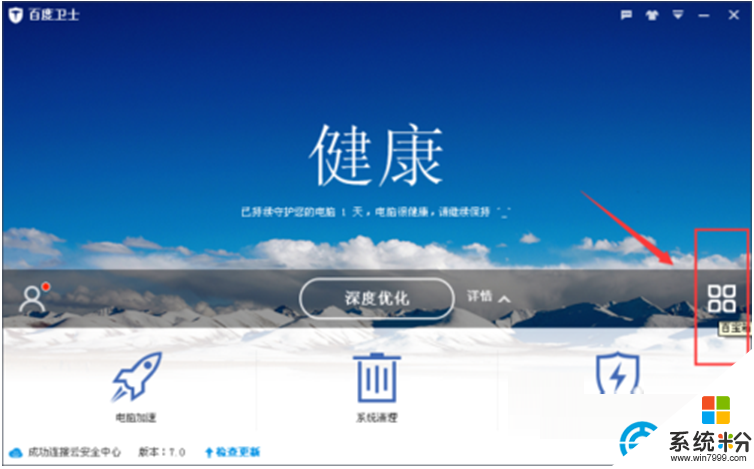
3、在打开的百宝箱对话框中,点击“百度电脑专家”按钮打开;
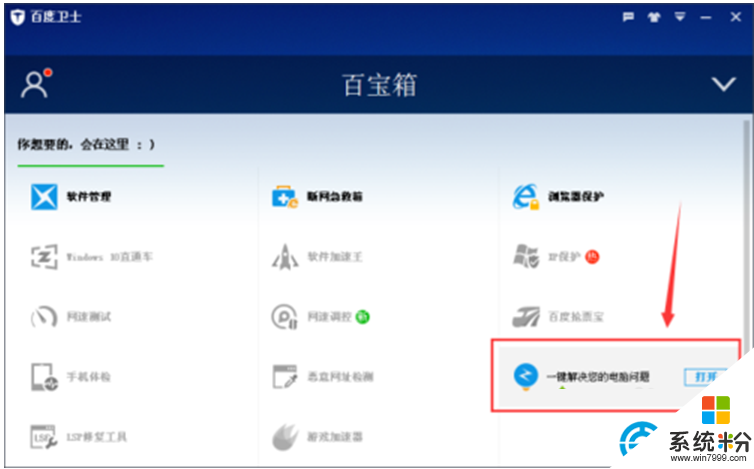
4、打开百度电脑专家窗口,在搜索框中输入“IE标题栏被篡改”,然后在点击“搜索”按钮;
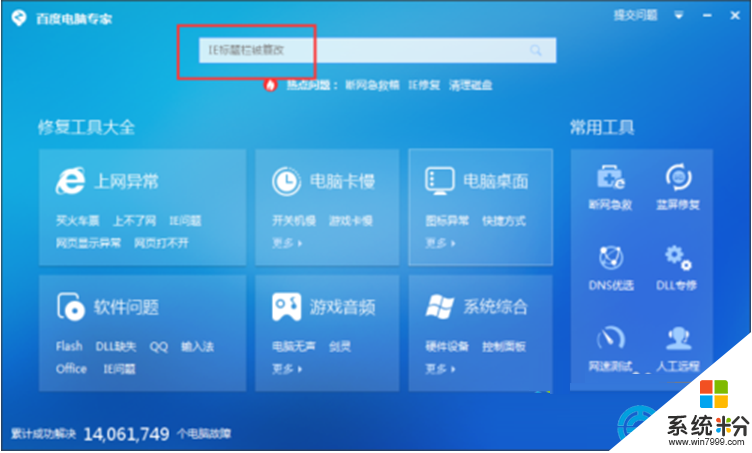
5、在搜索出来的结果中,选择和我们问题相关的选项,然后再点击“立即修复”按钮;
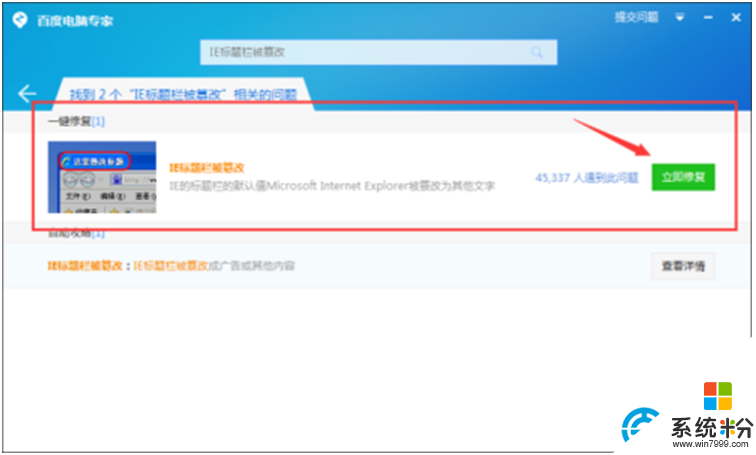
6、点击“立即修复”后,这个时候软件在自动的对我们的计算机问题进行修复中……,耐心等待一下;
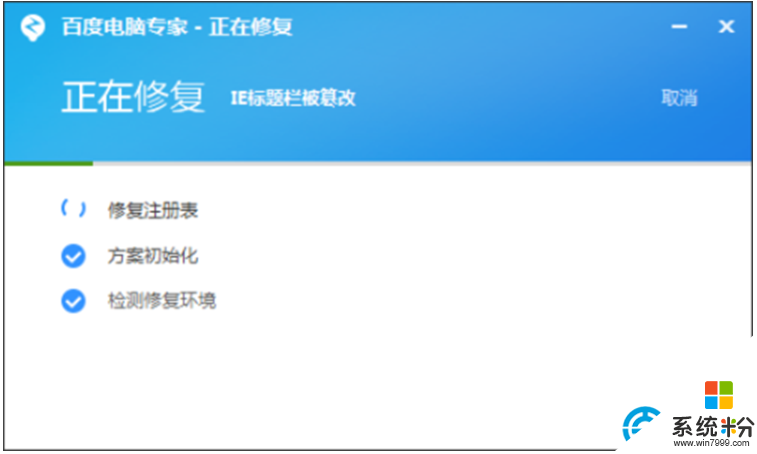
7、计算机问题已完成修复,查看下我们的问题是否还存在。根据修复的结果点击两个选项。通常都是能够修复成功的。所以我们一般都是点击“我已经成功修复,赞!”。
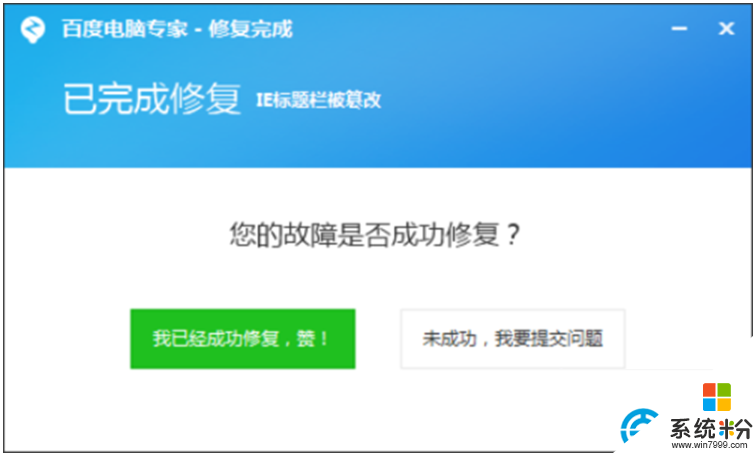
关于【win8电脑ie标题栏被修改怎么办】这就跟大家都讲解完了,按照以上文章的步骤来操作即可完成设置。如果还有遇上其他的windows系统下载后使用的故障,都可以上系统粉查看解决的方法。
我要分享:
相关教程
- ·Win8标题栏字体颜色怎么解决?更改标题栏字体大小和颜色的方法有哪些
- ·Win8旗舰版系统标题栏颜色的修改方法有哪些 Win8旗舰版系统标题栏颜色该如何修改
- ·win8桌面ie桌面图标怎么不见了|win8设置桌面ie图标的方法
- ·windows8旗舰版标题栏字体颜色修改方法
- ·怎样修改win8电脑的鼠标属性? 修改win8电脑的鼠标属性的方法?
- ·Win8系统IE下载默认文件夹如何修改 Win8系统IE下载默认文件夹怎么修改
- ·win8系统无法打开IE浏览器怎么办|win8系统IE浏览器无法正常打开的处理方法
- ·win8系统如何截取弹出式菜单
- ·win8.1系统处理开机时闪一下才能进入桌面的方法
- ·Win8.1天气无法加载怎么办?
Win8系统教程推荐
- 1 找回win8纯净版系统语言栏的操作方法有哪些 如何找回win8纯净版系统语言栏的操作
- 2 Win8.1正式版怎样自动导出iPhone照片和视频 Win8.1正式版自动导出iPhone照片和视频的方法有哪些
- 3 win8电脑家庭组提示无法正常退出怎么解决? win8电脑家庭组提示无法正常退出怎么处理?
- 4win8系统宽带怎样设置自动联网? win8系统宽带设置自动联网的方法有哪些?
- 5ghost Win8怎样设置开机自动联网 ghost Win8设置开机自动联网的方法有哪些
- 6ghost win8系统语言栏不见如何找回 ghost win8系统语言栏不见找回的方法有哪些
- 7win8重命名输入法不能正常切换的解决办法有哪些 win8重命名输入法不能正常切换该如何解决
- 8Win8分屏显示功能使用的方法有哪些 Win8分屏显示功能如何使用
- 9怎样让win8电脑兼容之前的软件? 让win8电脑兼容之前的软件的方法有哪些?
- 10怎样解决ghost win8频繁重启的烦恼 解决ghost win8频繁重启的烦恼的方法
Win8系统热门教程
- 1 win8.1硬盘安装教程 win8.1正式版硬盘安装的方法
- 2 为何win8下的IE10浏打不开QQ空间?如何解决?
- 3 Win8.1右下角图标被自动隐藏怎么办?
- 4电脑点击关机只关闭屏幕 Win8.1系统无法关机怎么解决 电脑点击关机只关闭屏幕 Win8.1系统无法关机如何解决
- 5Win8.1系统无法运行Java程序的解决办法
- 6win8.1系统为什么总出现死机,解决win8.1系统出现死机的原因
- 7Win8.1系统无法运行Java程序怎么办?
- 8Win8谷歌浏览器容易崩溃如何解决 如何解决Win8谷歌浏览器容易崩溃的问题
- 9Win8搜索不到蓝牙鼠标如何解决? Win8搜索不到蓝牙鼠标解决的方法
- 10win7系统换win8如何操作 win7系统怎么换win8
